Jika anda mempunyai peranti bunyi yang membuat bunyi bising pada PC Linux anda, dan anda mahu menyenyapkannya, anda mungkin terpaksa merendahkan kelantangan pada pembesar suara atau fon kepala anda, atau mungkin bermain-main dengan kawalan kelantangan pada panel. Tetapi adakah anda tahu bahawa terdapat cara yang lebih baik untuk meredamkan peranti bunyi pada PC Linux anda? Dalam panduan ini, kami akan menunjukkan kepada anda caranya!
Gnome
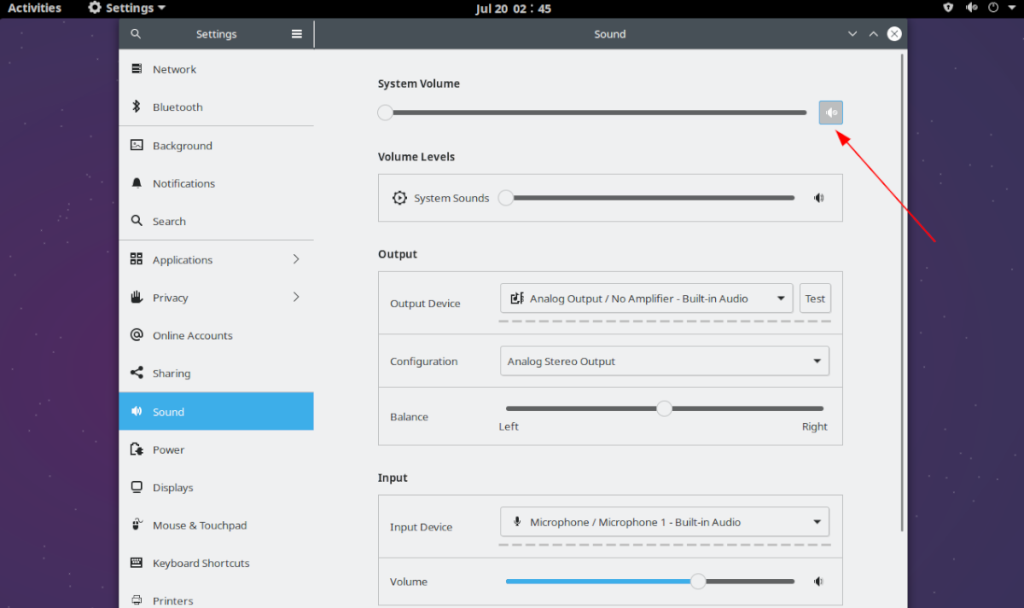
Jika anda pengguna Gnome , ikut arahan langkah demi langkah di bawah untuk meredamkan peranti bunyi.
Langkah 1: Tekan Win pada papan kekunci untuk membuka kawasan "Aktiviti". Kemudian, taip "Tetapan" dalam kotak carian.
Langkah 2: Klik pada ikon "Tetapan" yang muncul pada skrin untuk melancarkan pengurus tetapan Gnome.
Langkah 3: Lihat pada bar sisi dalam pengurus tetapan untuk "Bunyi" dan klik padanya. Kemudian, klik pada ikon kelantangan di sebelah kanan selepas peluncur dalam "Volume Sistem" untuk meredamkan peranti bunyi lalai. Anda boleh menyenyapkan bunyi sistem (bunyi log masuk, maklum balas bunyi, dsb.) dengan mengklik ikon kelantangan di sebelah "Tahap Kelantangan".
KDE
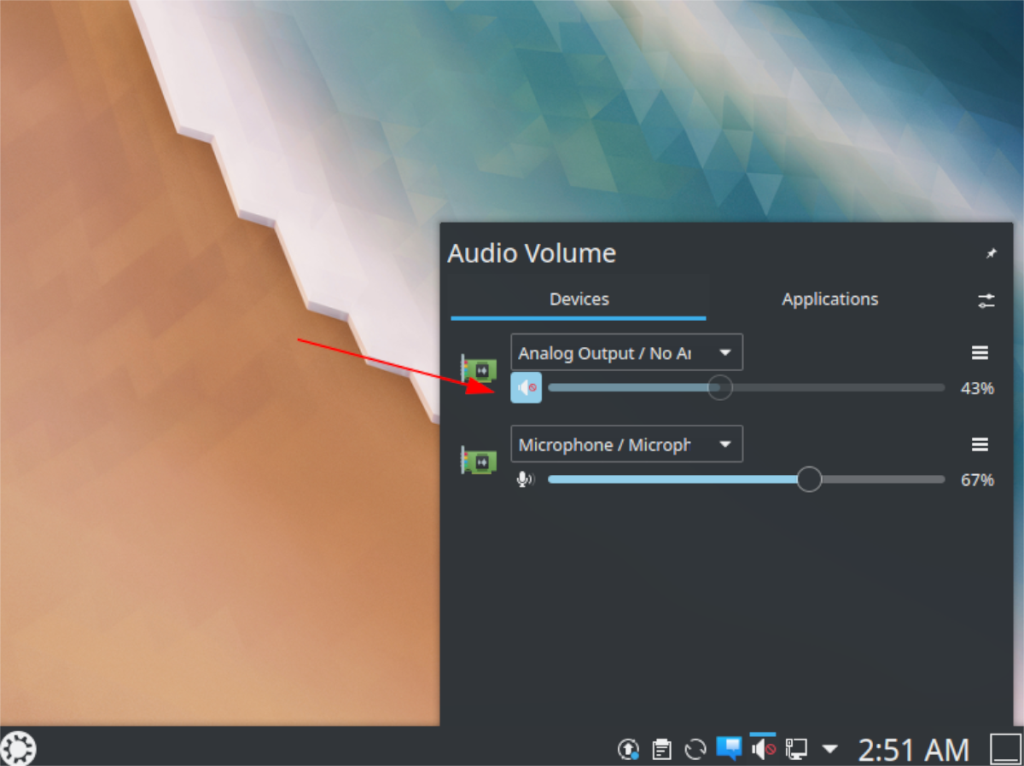
Perlu tahu cara meredamkan peranti bunyi pada KDE Plasma? Ikuti arahan langkah demi langkah yang digariskan di bawah.
Langkah 1: Cari ikon kelantangan dalam panel Plasma, dan klik padanya dengan tetikus.
Langkah 2: Klik pada tab "Peranti" untuk melihat pelbagai peranti bunyi yang tersedia untuk KDE Plasma.
Langkah 3: Cari ikon kelantangan di sebelah kiri di sebelah peranti yang anda ingin senyapkan dan klik padanya untuk meredam.
Perlukan lebih banyak pilihan kelantangan, klik butang di bahagian atas sebelah kanan, kemudian klik "Audio" dalam tetingkap timbul yang muncul. Ia akan memberi anda pengurus volum yang lebih komprehensif.
Kayu manis
Adakah anda pengguna Cinnamon ? Ingin tahu cara meredamkan peranti bunyi padanya? Ikuti arahan langkah demi langkah di bawah.
Langkah 1: Cari ikon kelantangan pada panel Cinnamon, dan klik padanya dengan tetikus.
Langkah 2: Selepas mengklik pada ikon kelantangan, cari "Tetapan Bunyi" dan klik padanya untuk membuka alat pengurusan bunyi Cinnamon.
Langkah 3: Dalam alat pengurusan bunyi, cari "Peranti" dan klik pada peranti bunyi yang anda mahu senyapkan. Kemudian, cari tetapan "Peranti" dan klik pada ikon kelantangan di sebelah kiri untuk meredamkan peranti.
XFCE
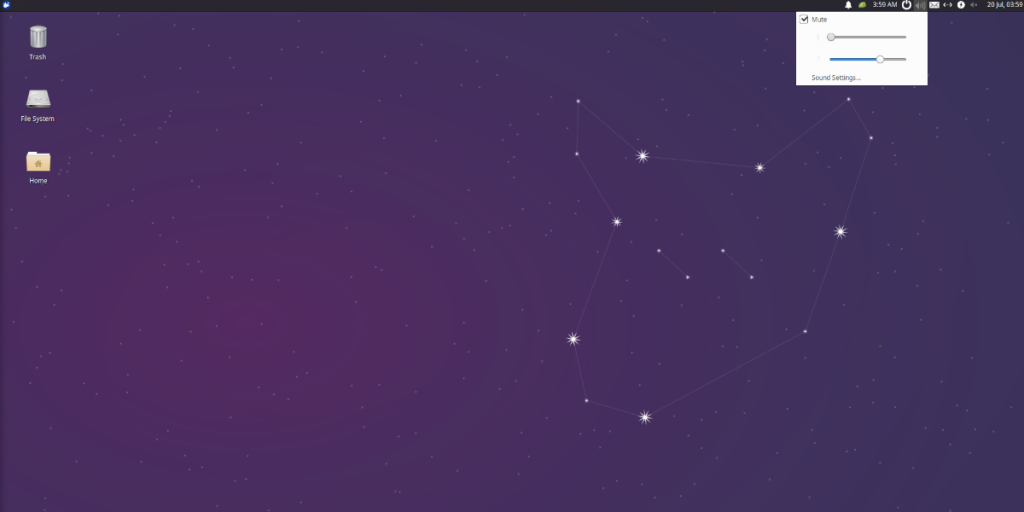
Adakah anda ingin meredam bunyi pada desktop XFCE 4 anda ? Ikuti arahan langkah demi langkah di bawah.
Langkah 1: Cari butang kawalan kelantangan pada panel, dan klik padanya dengan tetikus.
Langkah 2: Lihat dalam menu kawalan kelantangan untuk "Redam" dan tandai kotak. Tindakan ini akan meredamkan peranti bunyi lalai dalam XFCE 4.
MATE
Perlu meredamkan peranti bunyi pada desktop Mate anda ? Ikuti arahan langkah demi langkah di bawah.
Langkah 1: Cari ikon kawalan kelantangan pada panel, dan klik kanan padanya dengan tetikus.
Langkah 2: Dalam menu klik kanan, beberapa pilihan akan muncul untuk ikon kawalan kelantangan. Cari pilihan "Redam", dan pilihnya untuk meredamkan peranti bunyi lalai pada Mate.
Persekitaran desktop dan pengurus tetingkap lain
Sesetengah persekitaran desktop dan pengurus tetingkap Linux yang kurang dikenali tidak mempunyai alatan pengurusan volum terbina dalam yang boleh anda gunakan untuk meredamkan peranti bunyi. Syukurlah, alat Pavucontrol adalah universal dan boleh digunakan sebagai gantinya. Walau bagaimanapun, apl ini tidak selalu diprapasang pada PC Linux, jadi kami mesti menunjukkan cara untuk menjadikannya berfungsi.
Untuk memulakan pemasangan Pavucontrol pada PC Linux anda, buka tetingkap terminal dengan menekan Ctrl + Alt + T atau Ctrl + Shift + T pada papan kekunci. Kemudian, apabila tetingkap terminal tersedia dan berjalan, ikut arahan yang digariskan di bawah yang sepadan dengan sistem pengendalian Linux yang anda gunakan pada masa ini.
Ubuntu
Pada Ubuntu, aplikasi Pavucontrol adalah mudah untuk dipasang, dan banyak perisa sistem pengendalian mempunyai ia diprapasang juga. Untuk menyediakan apl, jalankan sahaja arahan Apt di bawah.
sudo apt pasang pavucontrol
Debian
Sayangnya, Debian Linux tidak diprapasang dengan Pavucontrol. Walau bagaimanapun, program ini sangat mudah untuk dipasang, kerana apl itu berada dalam repositori perisian "Utama". Untuk memasangnya pada sistem anda, hanya masukkan arahan Apt-get berikut ke dalam tetingkap terminal.
sudo apt-get install pavucontrol
Arch Linux
Arch Linux tidak mempunyai Pavucontrol yang diprapasang secara lalai, kerana sistem pengendalian direka bentuk supaya pengguna memilih pakej yang disediakan semasa pemasangan. Walau bagaimanapun, Pavucontrol tersedia dalam repositori perisian Arch Linux utama, jadi mendapatkannya berfungsi semudah memasukkan arahan Pacman berikut .
sudo pacman -S pavucontrol
Fedora
Jika anda pengguna Fedora Linux, anda mungkin sudah memasang Pavucontrol, kerana beberapa putaran sistem pengendalian telah memasangnya terlebih dahulu. Jika anda tidak mempunyainya diprapasang, tidak mengapa, kerana Fedora membawa Pavucontrol dalam repositori perisian utama. Untuk memasangnya, masukkan sahaja arahan DNF berikut .
sudo dnf pasang pavucontrol
OpenSUSE
Mereka yang menggunakan OpenSUSE Linux bernasib baik, kerana Pavucontrol tersedia secara meluas untuk pemasangan pada semua versi sistem pengendalian. Sesetengah desktop OpenSUSE mungkin diprapasang dengan apl itu! Untuk menyediakan Pavucontrol pada sistem OpenSUSE anda, jalankan arahan Zypper berikut dalam tetingkap terminal.
sudo zypper pasang pavucontrol
Setelah Pavucontrol disediakan pada sistem anda, bukanya dengan mencari "Pavucontrol" dalam menu apl pada komputer anda. Kemudian, ikuti arahan langkah demi langkah di bawah untuk mengetahui cara menggunakannya untuk meredamkan peranti bunyi pada PC Linux anda!
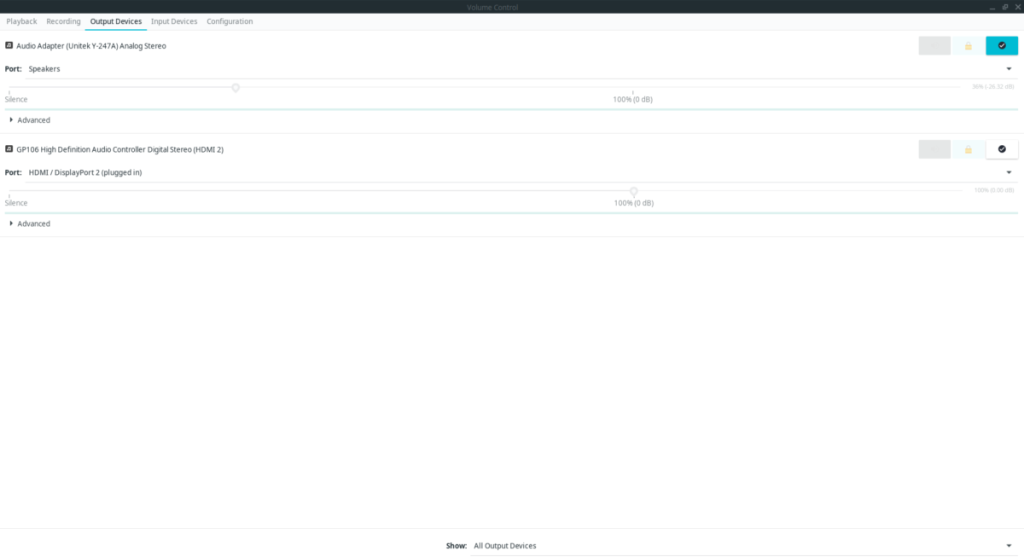
Langkah 1: Lihat bahagian dalam Pavucontrol untuk tab "Peranti Output", dan klik padanya dengan tetikus.
Langkah 2: Lihat senarai peranti output untuk peranti bunyi yang anda ingin redamkan.
Langkah 3: Klik pada butang bisu (di sebelah kiri butang kunci) untuk menyenyapkan peranti. Sebagai alternatif, ambil peluncur dan seret ke sifar untuk meredamkannya.

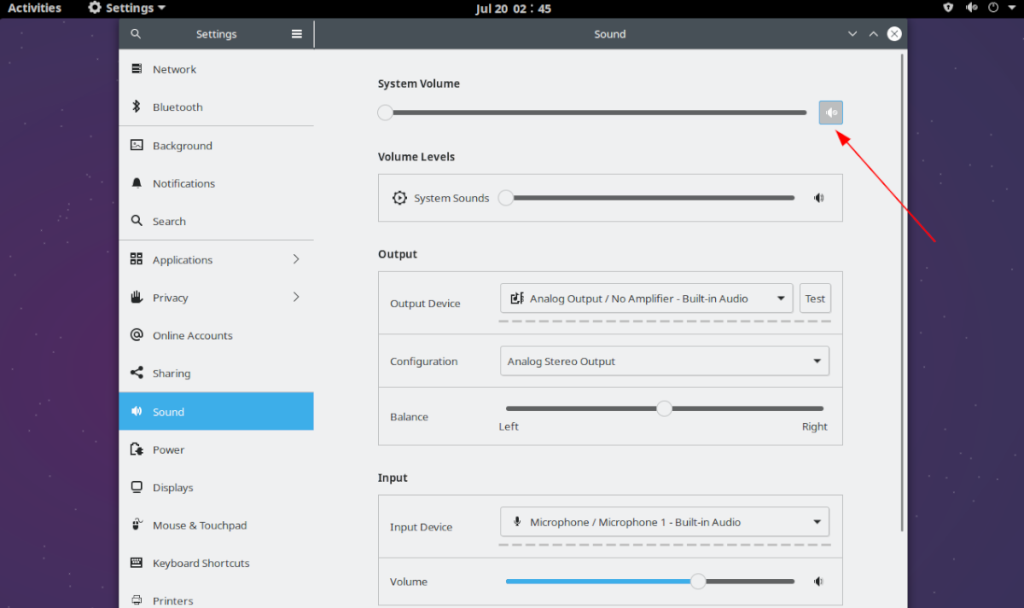
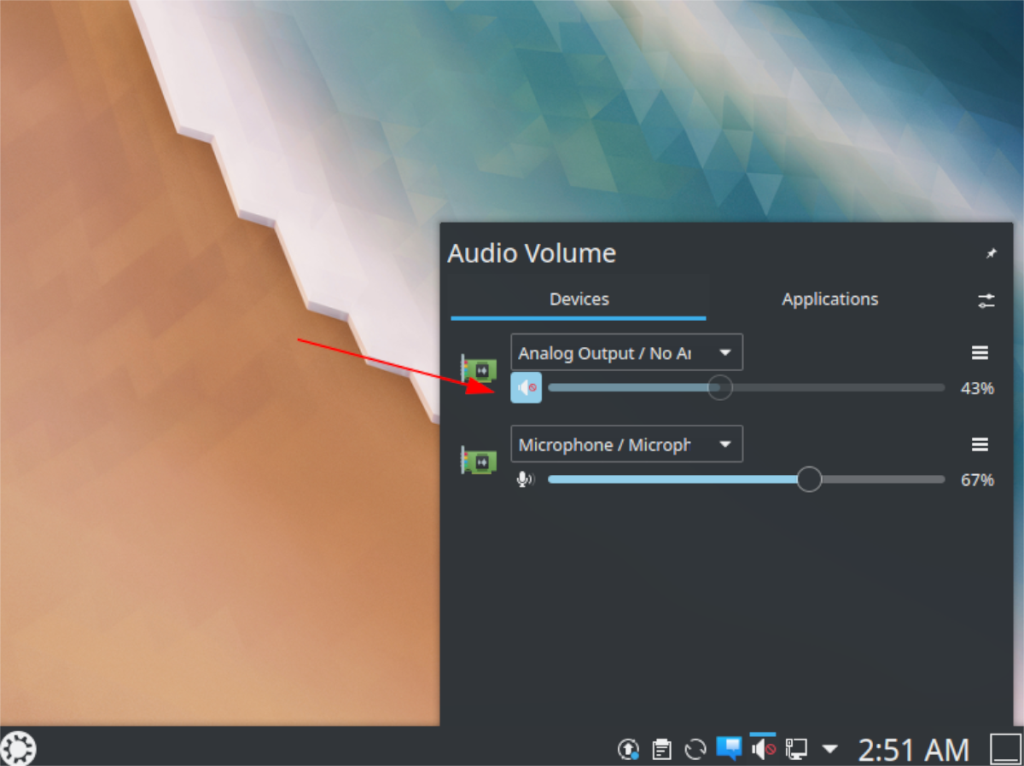
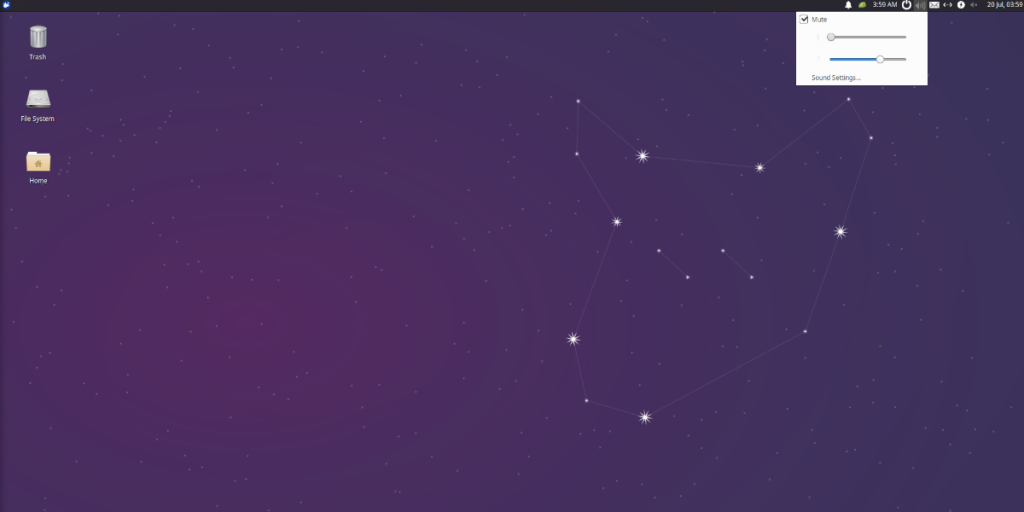
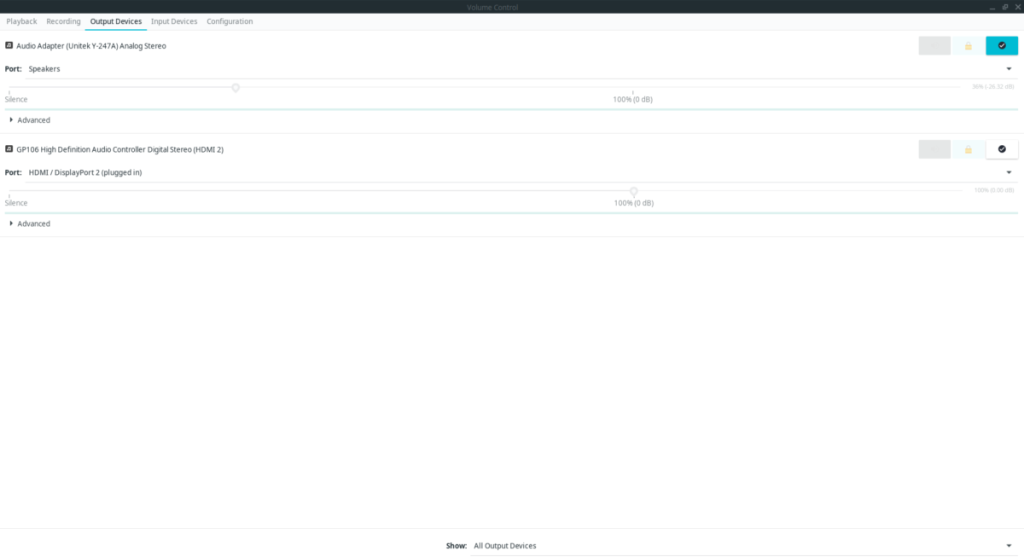



![Muat turun FlightGear Flight Simulator Secara Percuma [Selamat mencuba] Muat turun FlightGear Flight Simulator Secara Percuma [Selamat mencuba]](https://tips.webtech360.com/resources8/r252/image-7634-0829093738400.jpg)




